OPTIMIZE comando
Corrige las imprecisiones en el dibujo, para entidades 2D o 3D.


Descripción
Este comando funciona con entidades 2D o entidades 3D. Las entidades 2D admitidas son línea, arco y polilínea. El comando realiza correcciones como pequeños espacios entre líneas o cerca de líneas verticales, horizontales y diagonales.
Las entidades 3D admitidas son sólidos, regiones 3D y superficies. El comando hace correcciones tales como hacer que las caras que están cerca de las paralelas a los planos ortogonales sean coplanares a estos planos; y hacer que las caras que pertenecen a diferentes sólidos sean coplanares entre sí.
Este comando abre el panel de comandos Optimize.
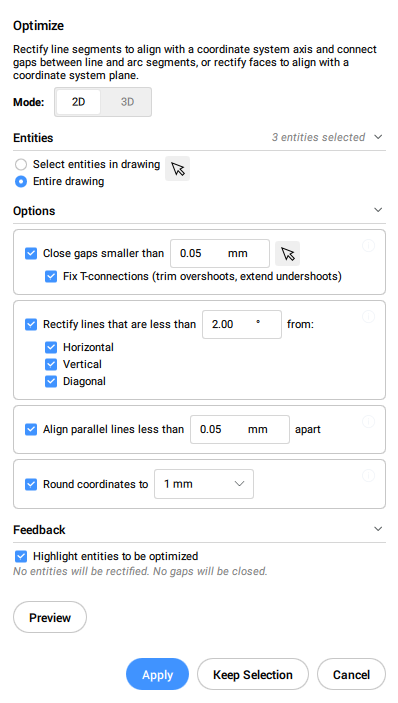
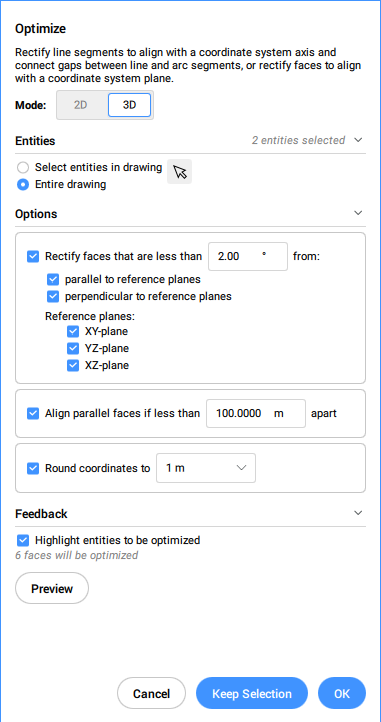
- Las opciones del comando OPTIMIZE son las mismas que en el panel de comandos Optimize.
- El panel de comando Optimize le permite activar/desactivar los comentarios en directo. Cuando está activado, resalta las entidades que coinciden con las opciones seleccionadas y muestra el número de entidades que se optimizarán.
Métodos
Hay dos métodos para empezar a optimizar las entidades:
- Todo el dibujo
- Cuando se selecciona esta opción, todas las entidades no congeladas en la ventana gráfica actual se utilizan como entrada.
- opciones de selección (?)
- Permite elegir un método de selección. Consulte el comando SELECT.
Opciones dentro del comando, en modo 2D
- cambiar Angulos de referencia
- Esta opción determina qué entidades se optimizarán en función de su orientación.Note: En el panel contextual del comando Optimize, establezca el valor para la opción Rectificar líneas que son menores que.
- Líneas horizontales
- Corrige las líneas casi horizontales según la tolerancia del ángulo.
- Líneas verticales
- Corrige las líneas verticales cercanas según la tolerancia de ángulo.
- Líneas de 45 grados
- Corrige las líneas cerca de 45° según la tolerancia de ángulo.
- Todo
- Corrige las líneas casi horizontales, casi verticales y casi de 45° según la tolerancia del ángulo.
- Ningún
- No corrige entidades basadas en su orientación.
- cambiar las Tolerancias
- Permite establecer las tolerancias de los parámetros utilizados durante la optimización.
- Tolerancia del ángulo
- Establece la tolerancia del ángulo, en grados, con respecto al Sistema de coordenadas universales (SCU). Las líneas casi horizontales, verticales o diagonales dentro de esta tolerancia de ángulo serán optimizadas.Note: En el panel contextual del comando Optimize, establezca el valor para la opción Rectificar líneas que son menores que.
- Tolerancia a la distancia
- Establece la tolerancia de distancia (véase Nota). Las líneas paralelas dentro de esta distancia se fusionarán.Note: En el panel contextual del comando Optimize, establezca el valor de la opción Alinear líneas paralelas inferiores a.
- Precisión de redondeo
- Establece la precisión del redondeo (véase Nota). Esta opción redondea las coordenadas al número especificado de dígitos después del decimal.
- Tolerancia de hueco:
- Establece la tolerancia de separación (consulte Nota). Se llenarán los huecos entre las líneas colineales dentro de la tolerancia de huecos.Note: En el panel contextual del comando Optimize, establezca el valor para la opción Cerrar espacios más pequeños que. Los espacios más pequeños que este valor se cerrarán con círculos rojos transparentes en el dibujo. También puede utilizar el selector (
 ) para establecer la tolerancia de separación especificando dos puntos en el dibujo.
) para establecer la tolerancia de separación especificando dos puntos en el dibujo.Cuando la opción Corregir conexiones en T (recortar sobreimpulsos, extender subimpulsos) está marcada, las líneas se recortan y extienden para cerrar conexiones en T para espacios más pequeños que el valor de tolerancia de espacio.
- cambiar opciones
- Determina si se cerrarán los espacios, si las líneas se alinearán con una dirección de referencia y si el dibujo se redondeará.
- cerrar Huecos
- Si esta opción está activada, se cerrarán los huecos entre líneas colineales que sean menores que la tolerancia de huecos.Note: En el panel contextual del comando Optimize, marque la casilla de verificación Cerrar espacios más pequeños que.
- Rectificar lineas
- Si esta opción está habilitada, las entidades se alinearán a lo largo de las direcciones de referencia (horizontal, vertical o diagonal) cuando su desviación sea menor que la tolerancia de ángulo especificada.Note: En el panel contextual del comando Optimize , marque la casilla de verificación Rectificar líneas que son menores que.Note: Si esta opción está deshabilitada, la opción Redondear coordenadas también estará deshabilitada.
- Hacer líneas colineales
- Si esta opción está habilitada, las líneas que son casi colineales se alinearán como colineales.
- Coordenadas redondas
- Si esta opción está activada, redondea las coordenadas a la precisión de redondeo.
Si esta opción está desactivada, el plano no se redondeará.
Note: En el panel contextual del comando Optimize, marque la casilla de verificación Redondear coordenadas a.Note: Esta acción está controlada por el ajuste Precisión de redondeo
- activar Todo
- Habilita todas las opciones Cerrar espacios, Hacer líneas colinealesy Redondear coordenadas .
- cambiar Selección de entrada
- Permite realizar una nueva selección de entidades que serán utilizadas por el comando.
- Aplicar los ajustes y la vista previa
- Realiza una vista previa de los segmentos rectificados. Puede aceptar o restablecer el resultado.
- Mantener selección
- Al hacer clic en este botón se cancelará el comando sin optimizar, pero manteniendo las líneas resaltadas seleccionadas. Esta opción le permite seleccionar líneas subóptimas en un plano.
- cambiar al modo 3d
- Cambia el modo a 3D.
Opciones dentro del comando, en modo 3D
- cambiar plano de referencia
- Determina qué plano será el referenciado para corregir la posición de las caras. Puede elegir plano XY, plano YZ, plano XZ o todos ellos.
- cambiar las Tolerancias
- Esta opción permite establecer las tolerancias para los parámetros utilizados durante la optimización.
- Tolerancia del ángulo
- Establece la tolerancia del ángulo, en grados, para la posición relativa de las caras y los planos.Note: En el panel contextual del comando Optimize , establezca el valor para la opción Rectificar caras que son menores que.
- Tolerancia a la distancia
- Establece la tolerancia de distancia (consulte Nota).
Las caras dentro de la tolerancia se harán coplanares, paralelas o perpendiculares, según la configuración.
Note: En el panel contextual del comando Optimize, establezca el valor para la opción Alinear caras paralelas si es menor que.
- Precisión de redondeo
- Establece la precisión del redondeo (véase Nota). Esta opción redondea las coordenadas al número especificado de dígitos después del decimal.Note: En el panel contextual del comando Optimize, establezca el valor de la opción Redondear las coordenadas a.
- cambiar opciones
- Cambia las opciones para corregir la posición de las caras.
- hacer caras Coplanar
- Crea las caras en el plano de selección, con respecto a los valores en la sección Tolerancias.
- Rectificar las caras paralelas a los planos de referencia
- Hace que las caras de la selección sean paralelas a los planos de referencia seleccionados, con respecto a los valores de la sección Tolerancias.
- rectificar caras PErpendicular a planos de referencia
- Hace que las caras de la selección sean perpendiculares a los planos de referencia seleccionados, con respecto a los valores de la sección Tolerancias.
- Coordenadas redondas
- Si esta opción está activada, redondea las coordenadas a la precisión de redondeo.
Si esta opción está desactivada, el plano no se redondeará.
Note: Esta acción está controlada por la configuración Precisión de redondeo.
- activar Todo
- El comando utilizará todas las opciones para caras 3D (coplanar, paralelo, perpendicular y redondo).
- cambiar Selección de entrada
- Permite hacer una nueva selección de entidades para ser utilizadas por el comando.
- Aplicar los ajustes y la vista previa
- Realiza una vista previa de los segmentos rectificados. Puede aceptar o restablecer el resultado.
- Mantener selección
- Al hacer clic en este botón se cancelará el comando sin optimizar, pero manteniendo las líneas resaltadas seleccionadas. Esta opción le permite seleccionar entidades subóptimas en un plano.
- cambiar al modo 2d
- Cambia el modo a 2D.

